Bên cạnh sản phẩm chủ đạo là iPhone, Apple còn tấn công vào thị trường điện tử và cho ra đời chiếc đồng hồ thông minh Apple Watch. Rất nhiều người tỏ ra loay hoay không biết sử dụng thiết bị thông minh này. Bài viết dưới đây sẽ hướng dẫn sử dụng Apple Watch một cách cụ thể, dễ dàng.
Hướng dẫn sử dụng Apple Watch cho người mới dùng
1. Hướng dẫn kết nối/ngắt kết nối Apple Watch với iPhone
Để có thể sử dụng Apple Watch, bạn cần kết nối nó với iPhone. Apple Watch chỉ kết nối được với iPhone chạy iOS 8.2 trở lên (tức iPhone 5) do vậy nếu muốn sử dụng chiếc đồng hồ thông minh này, bạn cũng không nên dùng một chiếc iPhone quá cổ.
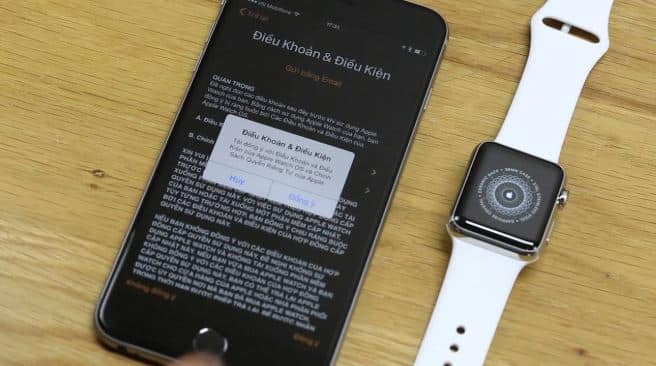
Kết nối với iPhone để có thể sử dụng Apple Watch
Muốn kết nối được Apple Watch với iPhone, bạn thực hiện như sau:
- Bật Bluetooth trên iPhone để đồng hồ Apple Watch kết nối tự động với iPhone.
- Khởi động Apple Watch bằng cách giữ nút nguồn bên cạnh trong vài giây, đợi đến khi màn hình thiết bị hiện lên hình “quả táo cắn dở”.
- Thiết lập ngôn ngữ >> Start Pairing.
- Mở ứng dụng Apple Watch trên iPhone và đưa màn hình của Apple Watch vào chính giữa camera đang hiện ở iPhone để hai thiết bị này có thể kết nối với nhau.
Để thực hiện ngắt kết nối giữa hai thiết bị trên, các bạn làm như sau:
- Mở ứng dụng Apple Watch trên iPhone >> chọn Apple Watch >> chọn Unpair Apple Watch. Cuối cùng là xác nhận thao tác thành công.
2. Hướng dẫn khóa và mở khóa Apple Watch
Không nằm ngoài chủ trương “tính bảo mật cao”, Apple Watch cũng yêu cầu người dùng khi sử dụng thiết bị phải thiết lập mật khẩu. Do vậy, ngay khi Setup máy, bạn hãy tạo cho mình một mật khẩu để bảo vệ thiết bị. Điều này rất quan trọng, nó không những giúp bạn bảo mật thông tin trên Apple Watch mà còn bảo mật thông tin trên thiết bị iPhone kết nối với Apple Watch.

Hãy tạo cho mình một mật khẩu để bảo vệ Apple Watch
Đương nhiên nếu lỡ như bỏ lỡ việc tạo mật khẩu khi thiết lập máy thì bạn vẫn có thể thực hiện lại theo các hướng dẫn sau:
- Mở phần Cài đặt trên Apple Watch vào mục Passcode >> Turn Passcode On.
- Nhập mật khẩu 2 lần để xác nhận. Lưu ý: Khi thiết bị ở trên tay bạn nó sẽ không yêu cầu nhập mật khẩu. Nhưng khi tháo thiết bị ra khỏi tay thì mỗi lần sử dụng máy, bạn đều phải nhập khẩu.
Trong trường hợp muốn mở khóa Apple Watch cùng lúc với iPhone cho thuận tiện thì bạn có thể Mở ứng dụng Apple Watch trên iPhone >>Passcode và kích hoạt Unlock with iPhone.
3. Hướng dẫn thêm, xóa, hoặc đổi mặt đồng hồ của Apple Watch
Trong bài viết hướng dẫn sử dụng Apple Watch cho người mới dùng này, chúng tôi còn hướng dẫn bạn cách thêm, xóa, đổi mặt đồng hồ.

Thêm, xóa, thay đổi mặt đồng hồ một cách đơn giản
Để thực hiện, các bạn làm theo các bước sau đây:
- Bước 1: Bạn cần để Apple Watch ở mặt đồng hồ hiện tại.
- Bước 2: Hãy Force Touch mở Bộ sưu tập mặt đồng hồ.
- Bước 3: Chọn Customize để thay đổi hoặc vuốt sang trái/phải để thấy thêm nhiều mẫu mặt đồng hồ khác. Bạn vuốt sang trái, tới khi nào thấy tùy chọn “new” thì nhấp vào để thêm mặt đồng hồ.
4. Hướng dẫn sử dụng Apple Watch: Cách thêm hoặc xóa ứng dụng
Để thêm hoặc xóa ứng dụng trên đồng hồ thông minh Apple Watch khá đơn giản, thao tác cũng thực hiện gần giống với trên điện thoại iPhone. Để xóa ứng dụng, bạn chỉ cần nhấp và giữ ứng dụng đó cho tới khi bên góc trái của biểu tượng hiện hình dấu “x” rồi nhấp vào dấu “x”. Trong trường hợp thêm ứng dụng, bạn cần phải thực hiện trên chiếc iPhone đã kết nối với đồng hồ, bằng cách vào ứng dụng Apple Watch >> Chọn ứng dụng bạn muốn cài trên Apple Watch >>Bật Show App on Apple Watch.
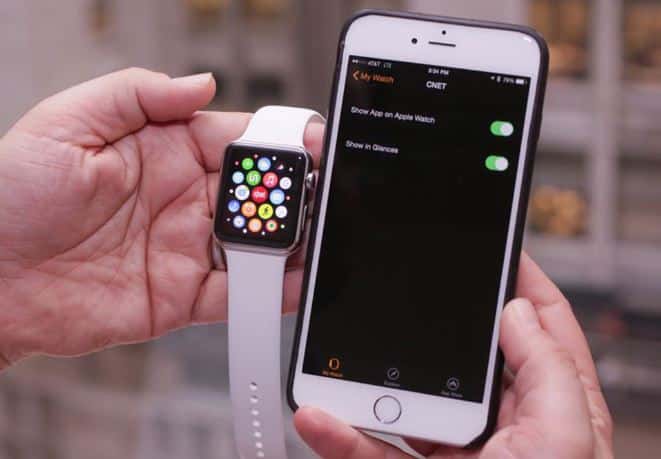
Thực hiện thêm hoặc xóa ứng dụng trên Apple Watch tương tự như trên iPhone
5. Cách xóa thông báo trên Apple Watch
Khi Apple Watch kết nối với iPhone thì đồng hồ của bạn cũng sẽ tự động nhận được thông báo như trên điện thoại. Để đọc các thông báo này bạn có thể vuốt từ trên xuống trên màn hình đồng hồ. Để xóa từng thông báo thì bạn vuốt sang trái rồi ấn chọn Clear. Còn nếu như bạn muốn xóa tất cả thì hãy Force Touch lên màn hình thông báo >> Chọn Clear All.

Muốn xóa tất cả thì hãy Force Touch lên màn hình thông báo và Chọn Clear All
Trên đây là hướng dẫn sử dụng Apple Watch cho người mới bắt đầu đơn giản và rất dễ hiểu. Hy vọng bài viết này sẽ hữu ích đối với các bạn đang sở hữu những chiếc đồng hồ thông minh mà chưa biết cách dùng Apple Watch.

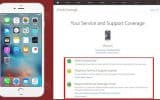

Reply